Resumé: Din iPhone- eller iPad-berøringsskærm sidder fast og reagerer ikke ordentligt? Faktisk klagede mange brugere af iPhone / iPad på, at berøringsskærmen ikke fungerede problemer efter opgradering til iOS 10 eller iOS 11/12. Dette indlæg viser dig effektive løsninger til at løse berøringsskærmsproblemer på iPad 2/3/4, Pro / Air / mini og iPhone X / 8/7/6/5.
"Der er intermitterende problemer med berøringsskærmen på min iPad mini 2. Jeg har lige opgraderet den til iOS 11.4.1. Nu giver iPad-berøringsskærmen ofte ikke noget svar på mine berøringer, især når jeg åbner nogle specifikke apps som YouTube og Spotify. Nogle gange , Har jeg endda ikke tilladelse til at lukke fryseskærmen og tilbage til startskærmen. Enhver, der står over for denne situation før? Hvordan fikser man iPad-berøringsskærmen, der ikke reagerer? "
Under den daglige brug af din iOS-enhed kan du muligvis møde den situation, der er iPhone- eller iPad-berøringsskærm fungerer ikke korrekt. Faktisk vil mange grunde forårsage, at berøringsskærmen ikke reagerer på problemer. For eksempel er iPad-skærmen eller dine fingre våde, berøringsskærmen beskadiget og systemfejl osv.
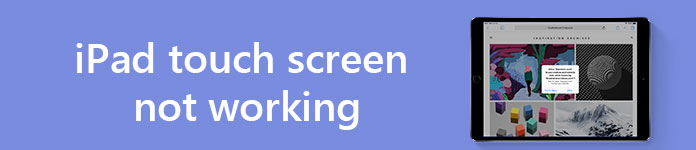
Når din iPad-berøringsskærm sidder fast og ikke kan reagere på din berøring ordentligt, skal du først finde ud af, hvorfor denne iOS-enhed ikke fungerer. Generelt er berøringsskærm, der ikke fungerer på iPad, hovedsageligt forårsaget af digitaliserings- eller systemproblemer.
For at hjælpe dig med hurtigt at slippe af med dette problem, viser dette indlæg dig 7 enkle og effektive måder at løse iPad-berøringsskærmen ikke fungerer på. Du kan prøve dem en efter en, indtil problemet er løst.
I tilfælde af at du allerede har prøvet mange metoder til at ordne berøringsskærmen, der ikke svarer på iPad 2/3/4, iPad Pro / Air 2 / mini eller iPhone, men problemet eksisterer stadig, her anbefaler vi oprigtigt en stærk iOS System Recovery for at hjælpe dig med at løse problemet let. Så længe iPad-berøringsskærmen, der ikke fungerer korrekt, skyldes apps eller system, kan du stole på den for at få jobbet gjort.
Trin 1 Gratis download, installer og kør denne all-featured iOS Systemgendannelse på din computer. Uanset om du bruger en Windows PC eller Mac, skal du vælge den rigtige version. Tilslut derefter din iPad til den med USB-kabel. Klik på iOS System Recovery når du åbner programmets eksempelvindue.

Trin 2 Klik Starten -knap for at scanne din iOS-enhed. Den registrerer automatisk din iPad og viser dens grundlæggende oplysninger i grænsefladen, såsom enhedskategori, enhedstype, enhedsmodel, iOS-version og så videre. Klik Bekræfte knappen for at flytte til næste trin.

Trin 3 Klik på Reparation knappen for at begynde at løse iOS-systemproblemer på iPad. Det har evnen til at opdage og løse berøringsskærmens ikke fungerende problem på iPad.

Trin 4 Når du har downloadet firmwaren, forsvinder dit iPad-skærmfrit svar.
Denne anbefalede iOS Systemgendannelse kan hjælpe dig med at løse forskellige iOS-problemer, f.eks iPad fast på Apple logo, iPhone fryses på Recovery-tilstand or DFU-tilstand og mere. Du kan gratis downloade og prøve det, når du står over for nogle iOS-problemer.
Hvis du får en ødelagt eller beskadiget iPad-skærm, der ikke reagerer, anbefales det, at du erstatter iPad-skærmen. I andre tilfælde kan du tage følgende vejledning for at slippe af med dette problem.
Når din iPad-skærm ikke svarer, delvis fungerer eller reagerer langsomt, genstart vil altid være den første metode, du vælger. Nu kan du følge de næste trin for at genstarte din iPad.

Trin 1 Bliv ved med at trykke Vågeblus til / knappen, indtil du ser sluk skærmen. Stryg skyderen til højre for at lukke din iPad ned.
Trin 2 Når du har slukket iPad, skal du vente et par sekunder. Fortsæt derefter med at trykke Vågeblus til / knappen indtil Apple logo vises på skærmen.
Under de fleste omstændigheder vil genstart reparere iPad-berøringsskærmen, der ikke fungerer i nogle områder, og bringe den tilbage til normal tilstand. Nogle gange kan du også prøve at lukke alle baggrundsapps for at løse problemet. Som vi nævnt ovenfor, kan for mange apps, der kører på samme tid, forårsage overophedning af din iOS-enhed. Overophedningen kan føre til, at berøringsskærmen ikke reagerer korrekt på iPad.
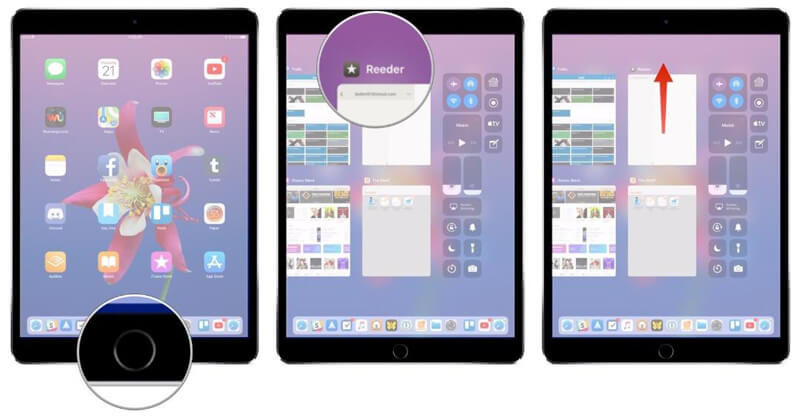
Trin 1 Lås din iPad op, og tryk derefter dobbelt på Home -knappen for at vise alle apps, der kører på baggrunden.
Trin 2 Stryg appsne på oversiden af skærmen en efter en for at lukke dem. Tryk derefter på Home knap for at gå tilbage til det forrige skærmbillede.
Hvis problemet med at svare på iPad-skærmen stadig ikke findes, kan du nulstille alle iPad-indstillinger for at prøve at slippe af med dette problem.
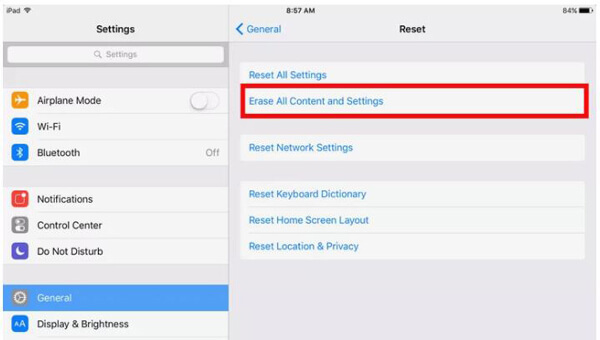
Trin 1 Tænd din iPad, og åbn Indstillinger ca.
Trin 2 Trykke på Generelt > Nulstil > Reset All Settings at tage din iPad tilbage til fabriksindstillinger.
I nogle tilfælde, justering af 3D berøringsfølsomhed kan også hjælpe dig med at fikse berøringsskærmen, der ikke fungerer i nogle områder eller reagere langsomt. Hver iOS-enhed er udstyret med både kant- og sekundær IC-styring til berøringsskærm. Du kan tage følgende guide til at indstille 3D Touch Sensitivity på iPad.
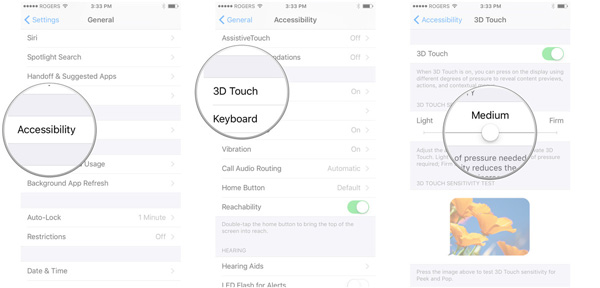
Trin 1 Tænd din iPad og gå til Indstillinger ca.
Trin 2 Trykke på Generelt > Tilgængelighed > Touch 3D. Nu kan du flytte skyderen for at vælge et passende følsomhedsniveau. Eller du kan slå 3D Touch til / fra for at prøve at løse iPad-skærmproblemet.
Ny iOS frigives hovedsageligt for at løse nogle fejl i den forrige version. Så når du står over for den situation, som iPad-berøringsskærmen ikke fungerer i iOS 9/10/11/12, kan du prøve at opgradere iOS-version for at løse problemet.
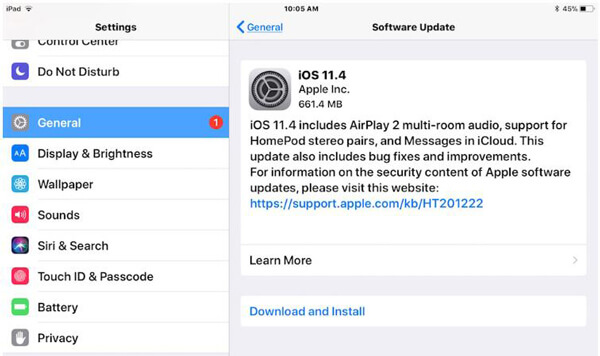
Trin 1 Lås din iPad op og åbn Indstillinger ca.
Trin 2 Tryk på Generelt > softwareopdatering for at se, om der er en opdatering tilgængelig. Opgrader din iPad til den nyeste iOS-version, hvis der er en.
Gendannelse af iPad med iTunes er den sidste løsning, vi vil anbefale at løse iPad-berøringsskærmen, der ikke fungerer i iOS 9/10/11. Inden iPad gendannes, skal du tage backup af alle vigtige data på iPad. Kontroller derefter, at du bruger den nyeste version af iTunes.
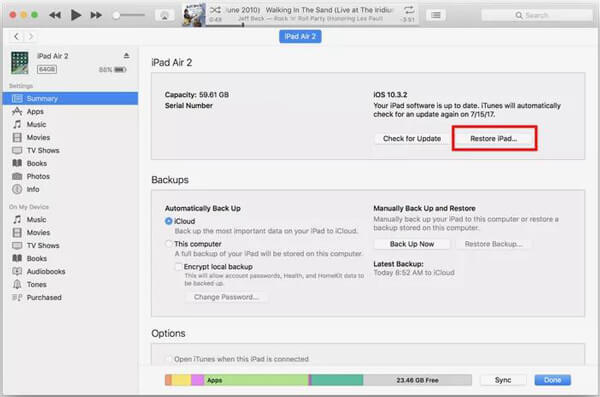
Trin 1 Start iTunes, og tilslut din iPad til det med USB-kabel. Hvis du vil løse iPhone-berøringsskærmen, der ikke fungerer, skal du bare slutte din iPhone til den her.
Trin 2 Når du åbner iTunes-hovedgrænsefladen, skal du trykke på iDevice fanebladet for at gå til Resumé.
Trin 3 Vælg den Gendan iPad og vælg derefter den seneste sikkerhedskopi for at gendanne din iPad eller iPhone.
Her i indlægget talte vi hovedsageligt om, hvordan man løser iPad-berøringsskærm fungerer ikke problem. Mange nyttige løsninger fortælles for at hjælpe dig med at slippe af med det. Hvis din iPhone-skærm ikke svarer, kan du bruge de samme metoder. Du kan helt sikkert også rense iPad-skærmen, frigør iPad-plads og mere for at gøre berøringsskærmen tilbage til normal. Efterlad en besked, hvis du stadig har noget puslespil.